Wmain19.dll nicht gefunden: Wie man es repariert oder erneut herunterlädt
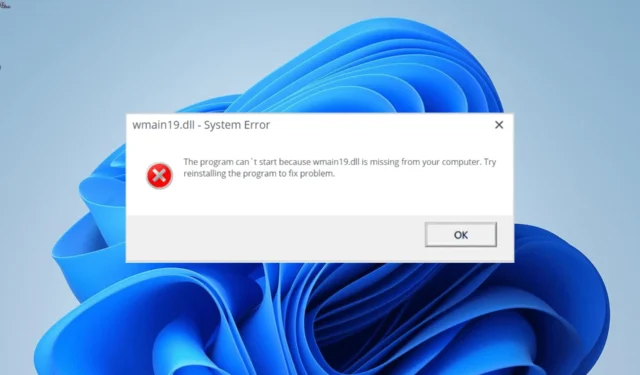
Angesichts der Bedeutung von DLL-Dateien ist fast jeder Benutzer irgendwann auf einen oder mehrere DLL-Fehler gestoßen. Zu den auffälligen Problemen, die von Benutzern gemeldet werden, gehört der Fehler wmain19.dll nicht gefunden.
Warum wird wmain19.dll nicht gefunden?
Im Folgenden sind einige der wichtigsten Gründe aufgeführt, warum Sie den Fehler wmain19.dll nicht gefunden auf Ihrem PC erhalten:
- Fehlerhafte App : Die häufigste Ursache für dieses Problem sind Probleme mit der App, die den Fehler auslöst. Sie müssen das Programm deinstallieren und von offiziellen Quellen neu installieren, um dies zu beheben.
- Vorhandensein von Malware : In einigen Fällen kann diese Aufforderung ein Fehlalarm sein, der durch das Vorhandensein von Malware auf Ihrem PC verursacht wird. Die Lösung besteht darin, einen vollständigen Malware-Scan mit Ihrer Antivirensoftware durchzuführen.
- Am PC vorgenommene Änderungen : Manchmal kann der Fehler wmain19.dll nicht gefunden angezeigt werden, nachdem Sie einige Apps heruntergeladen oder einige Änderungen an Ihrem PC vorgenommen haben. Das Durchführen einer Systemwiederherstellung sollte hier ausreichen.
Wie kann ich den Fehler wmain19.dll nicht gefunden beheben?
1. Verwenden Sie einen dedizierten DLL-Fixer
Wmain19.dll ist eine DLL-Datei eines Drittanbieters, die mit der Software geliefert wird, die sie benötigt. Es ist ziemlich wichtig, da eine ganze Reihe von Apps es benötigen, um erfolgreich zu laufen.
Diese hervorragende Software behebt das Kompatibilitätsproblem, das normalerweise DLL-Dateien von Drittanbietern und Windows-PCs plagt, und stellt die Normalität auf Ihrem Gerät wieder her.
2. Installieren Sie die fehlerhafte App erneut
- Drücken Sie die Windows Taste + R , geben Sie appwiz.cpl ein und klicken Sie auf OK .
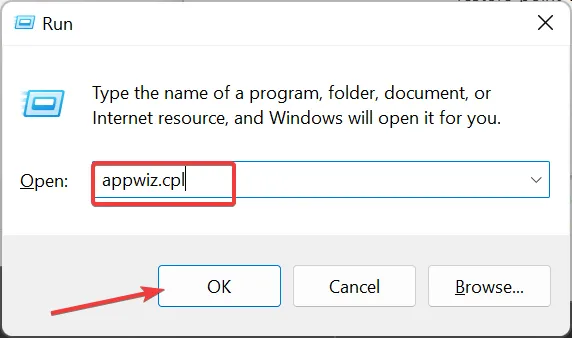
- Klicken Sie mit der rechten Maustaste auf die fehlerhafte App und wählen Sie Deinstallieren aus .
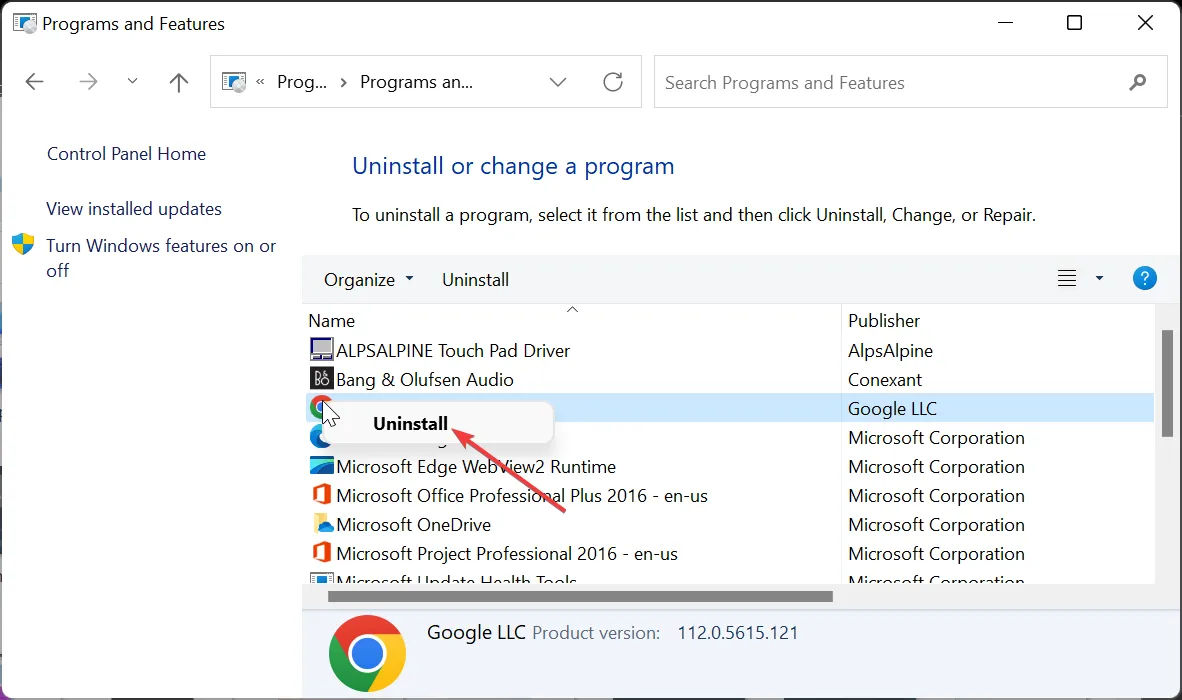
- Gehen Sie jetzt auf die offizielle Website, um das Programm neu zu installieren, oder verwenden Sie die Original-Installationsdiskette.
Häufig wird die wmain19. dll nicht gefunden Fehlermeldung kann auf Probleme mit der App zurückzuführen sein, die den Fehler ausgibt. Sie müssen die App vollständig deinstallieren und von der offiziellen Quelle neu installieren, um dies zu beheben.
3. Auf Malware scannen
- Drücken Sie die Windows Taste + S , geben Sie Virus ein und wählen Sie die Option Viren- und Bedrohungsschutz .

- Wählen Sie Scanoptionen aus .

- Wählen Sie abschließend Ihre bevorzugte Scanoption und klicken Sie auf Jetzt scannen .
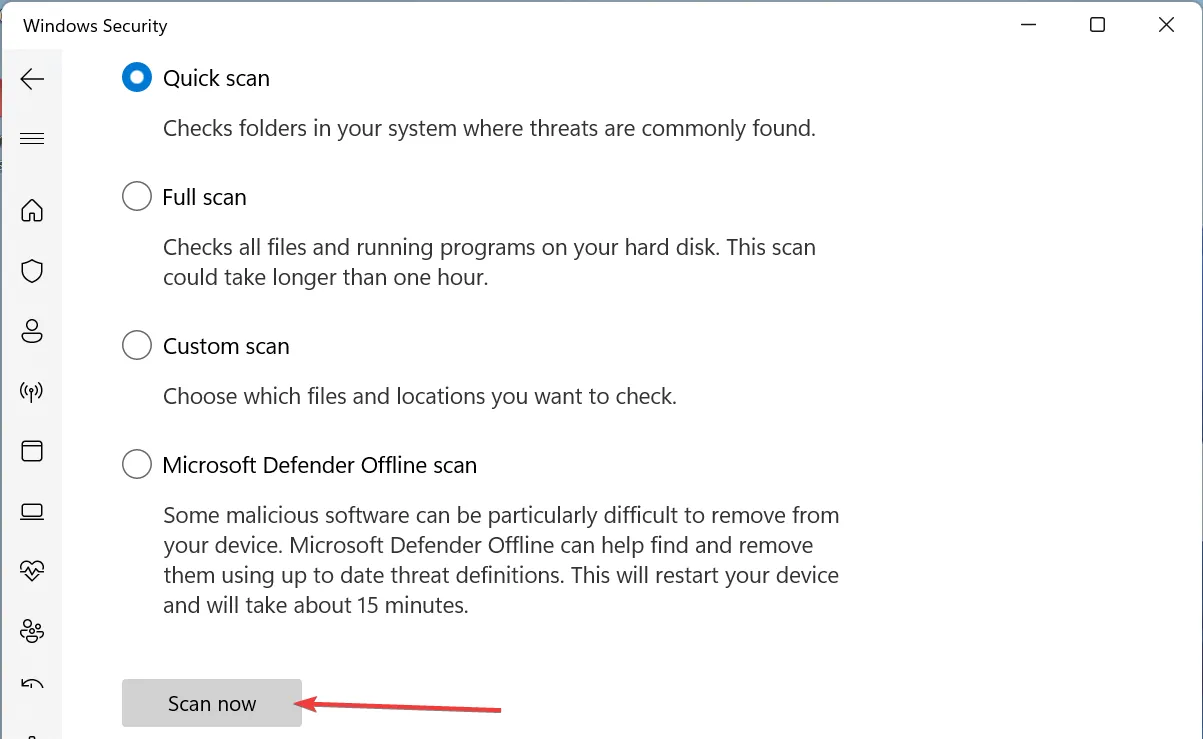
In einigen Fällen ist die Fehlermeldung „wmain19.dll nicht gefunden“ ein Fehlalarm, der von einem Virus ausgelöst wird. Sie müssen eine gründliche Überprüfung durchführen und alle Malware auf Ihrem PC entfernen, um dies zu beheben. Die Durchführung eines umfassenden Virenscans sollte die Malware beseitigen.
Alternativ können Sie die hervorragende Antivirensoftware in ESET NOD32 verwenden , um selbst die versteckteste Malware auf Ihrem PC zu entfernen.
Diese Software durchsucht alle Ecken Ihres PCs nach Viren und entfernt alle Spuren von Malware, bevor sie Probleme verursachen können.
⇒ Holen Sie sich ESET NOD32
4. Führen Sie eine Systemwiederherstellung durch
- Drücken Sie die Windows Taste + R , geben Sie rstrui.exe ein und klicken Sie auf OK .
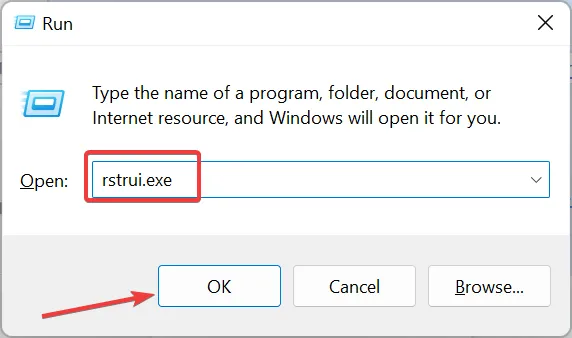
- Klicken Sie auf der neuen Seite auf die Schaltfläche Weiter .

- Wählen Sie nun Ihren gewünschten Wiederherstellungspunkt und klicken Sie auf die Schaltfläche Weiter .

- Klicken Sie abschließend auf Fertig stellen und befolgen Sie die Anweisungen auf dem Bildschirm, um den Vorgang abzuschließen.

In einem Fall, in dem Sie die Fehlermeldung „wmain19.dll nicht gefunden“ erhalten, nachdem Sie einige Änderungen an Ihrem PC vorgenommen haben, ist die Durchführung einer Systemwiederherstellung die schnellste Option, um die Normalität wiederherzustellen.
5. Download von einer Drittanbieter-Website
- Besuchen Sie eine Top-Website eines Drittanbieters wie DLL files.com .
- Klicken Sie auf den Download- Link.

- Extrahieren Sie nun den Inhalt der heruntergeladenen Datei, falls sie gezippt ist, und verschieben Sie die Datei wmain19.dll auf einem 32-Bit-PC in den folgenden Pfad:
C:\Windows\System32 - Sie müssen es stattdessen auf einem 64-Bit-PC in den folgenden Pfad verschieben:
C:\Windows\SysWOW64 - Starten Sie abschließend Ihren PC neu.
Wenn alle Bemühungen, die Datei wmain19.dll wiederherzustellen, nach dem Ausprobieren der oben genannten Lösungen fehlschlagen, haben Sie keine andere Wahl, als die Datei von einer Website eines Drittanbieters herunterzuladen. Obwohl dies nicht ratsam ist, hat es sich für viele Benutzer als effektiv erwiesen.
Stellen Sie einfach sicher, dass Sie die heruntergeladene Datei scannen, um sich ihrer Sicherheit zu vergewissern.
Teilen Sie uns in den Kommentaren unten die Lösung mit, die Ihnen bei der Lösung des Problems geholfen hat.



Schreibe einen Kommentar